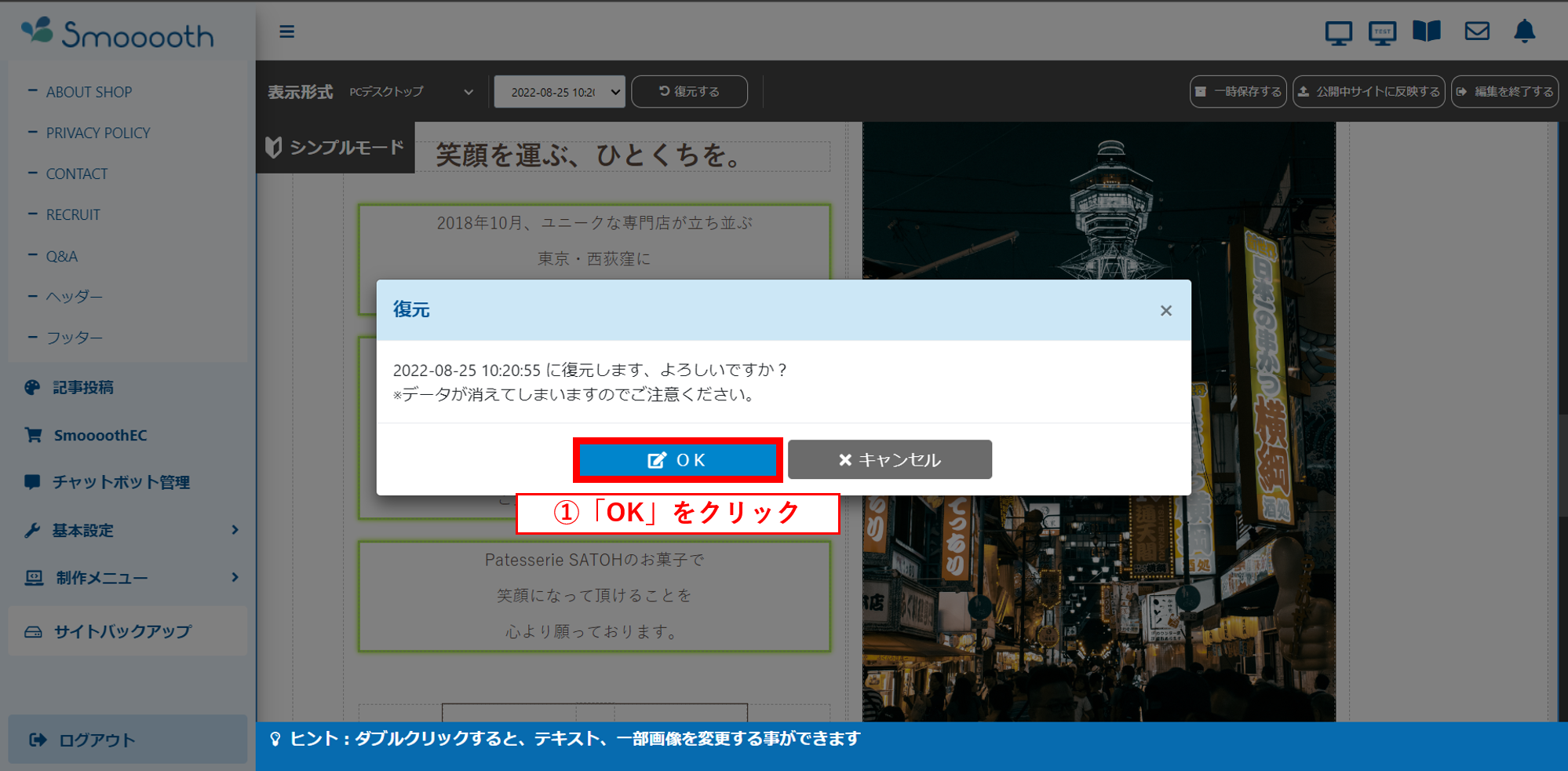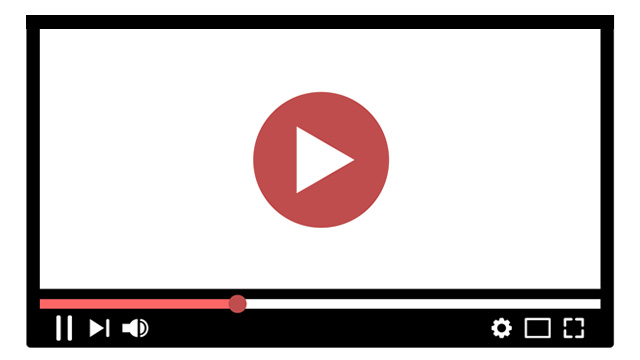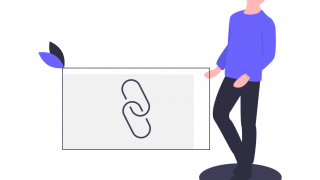「デザインの編集作業を行ったけど、少し前の状態に戻したい」「変更しすぎたので、元の状態で一度整えたい」などの場合には、バックアップ機能を使いましょう!
- バックアップが取れるのは「直近5つ」です。
それ以上古いものは自動的に削除されます。
サイトの更新を本番サイトに反映するたびにバックアップが作成されるので、細かい箇所を変更するたびに反映していた場合などは注意しましょう。 - ブログやチャットボット、SmoooothECにはバックアップの機能はありません。
少しずつ編集を行って、都度サイト表示の確認をしたい場合などに、毎回本番サイトに反映を行うと、バックアップの5枠がすぐに埋まってしまいます。
変更とその反映状態を細かく確認したい場合などは、プレビュー機能を使いましょう!
あわせて読みたい
バックアップの保存
❶「公開中サイトに反映する」をクリックしてください。
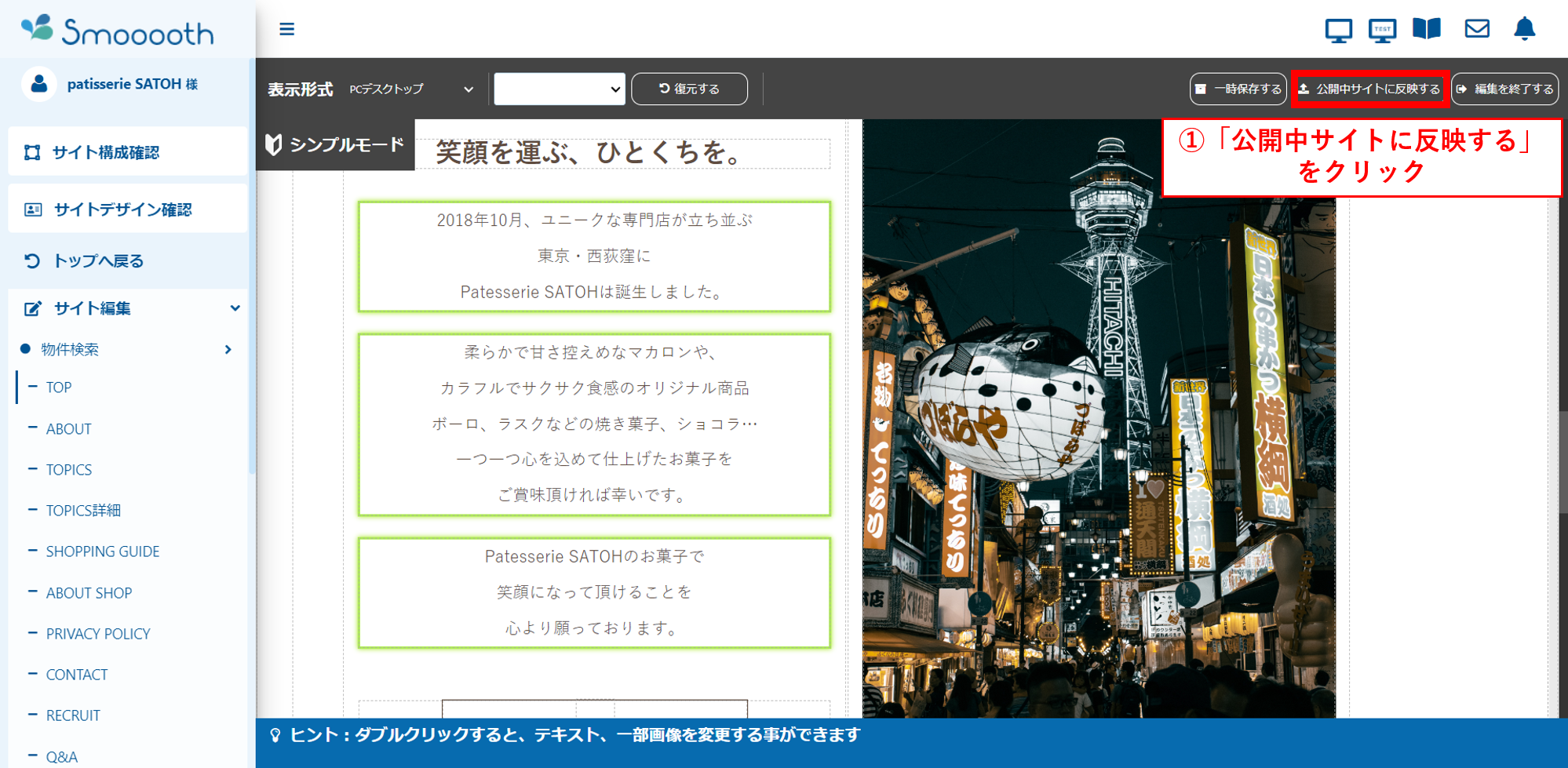
❷「OK」をクリックすると、更新内容が公開しているサイトに反映され、バックアップが保存されます。
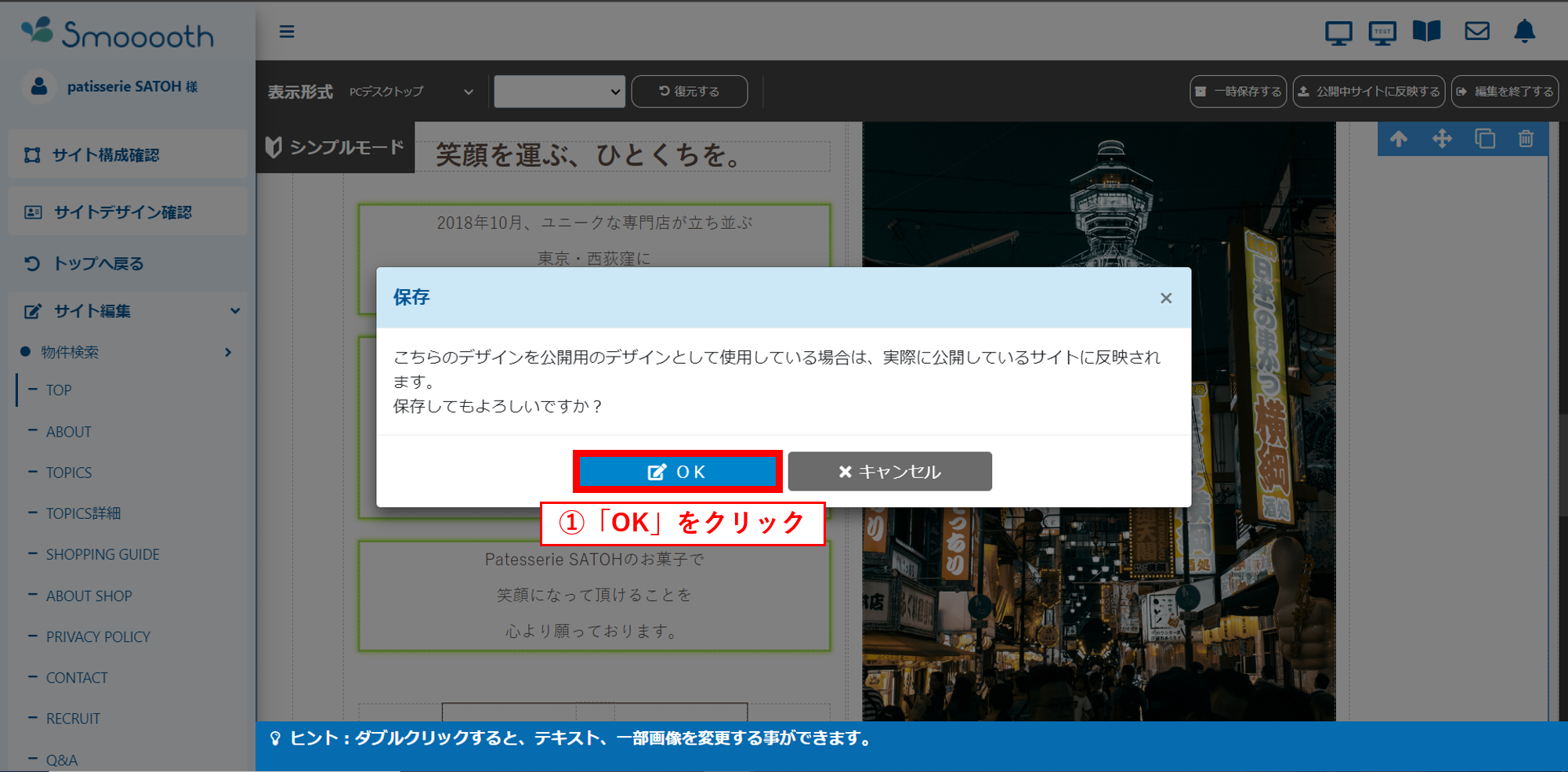
バックアップの復元方法
❶空白箇所をクリックすると、プルダウンメニューが表示されますので、復元したい日時をクリックしてください。
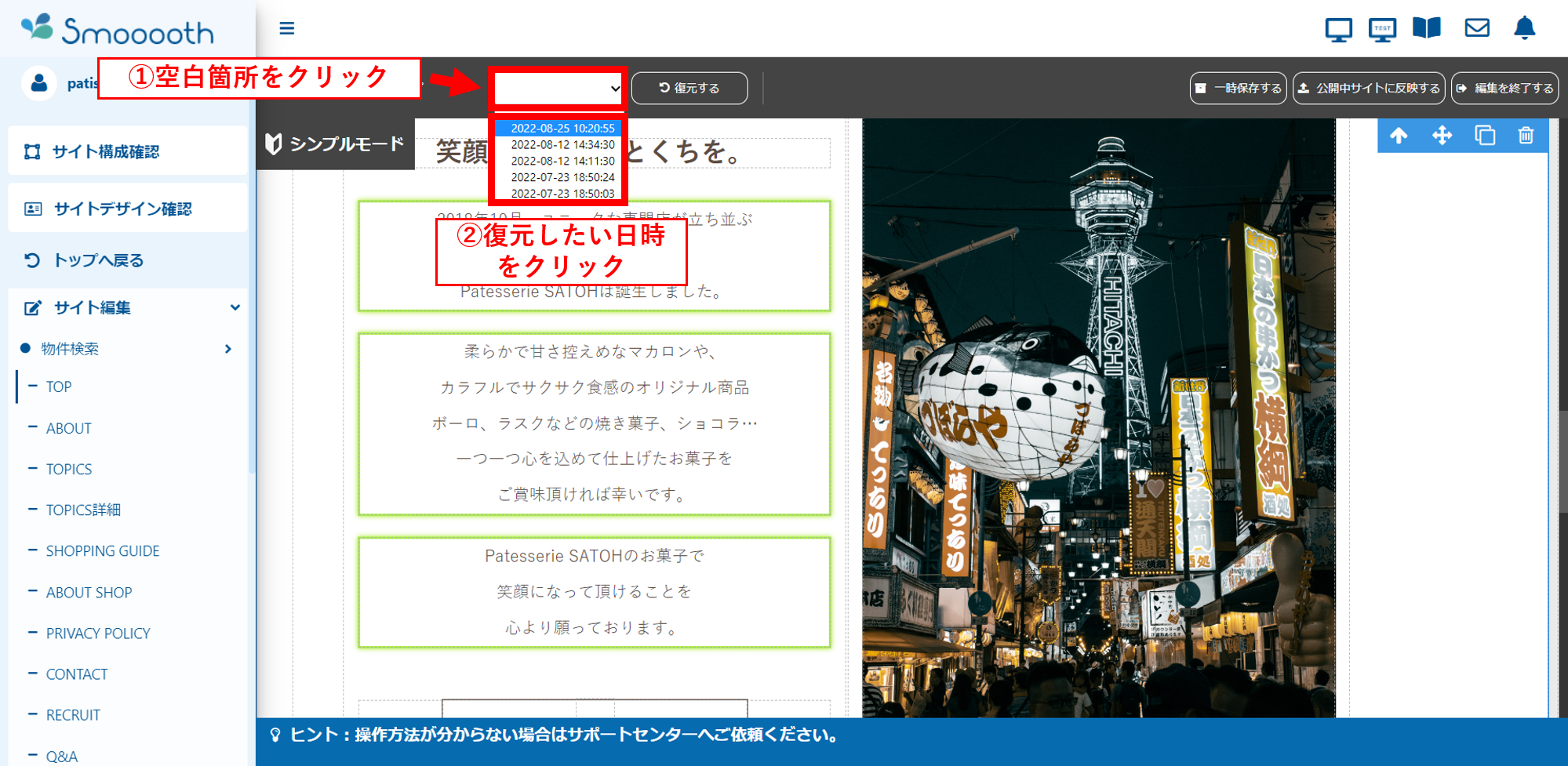
❷復元したい日時をクリックすると、空白箇所に日時が表示されますので、「復元する」をクリックしてください。
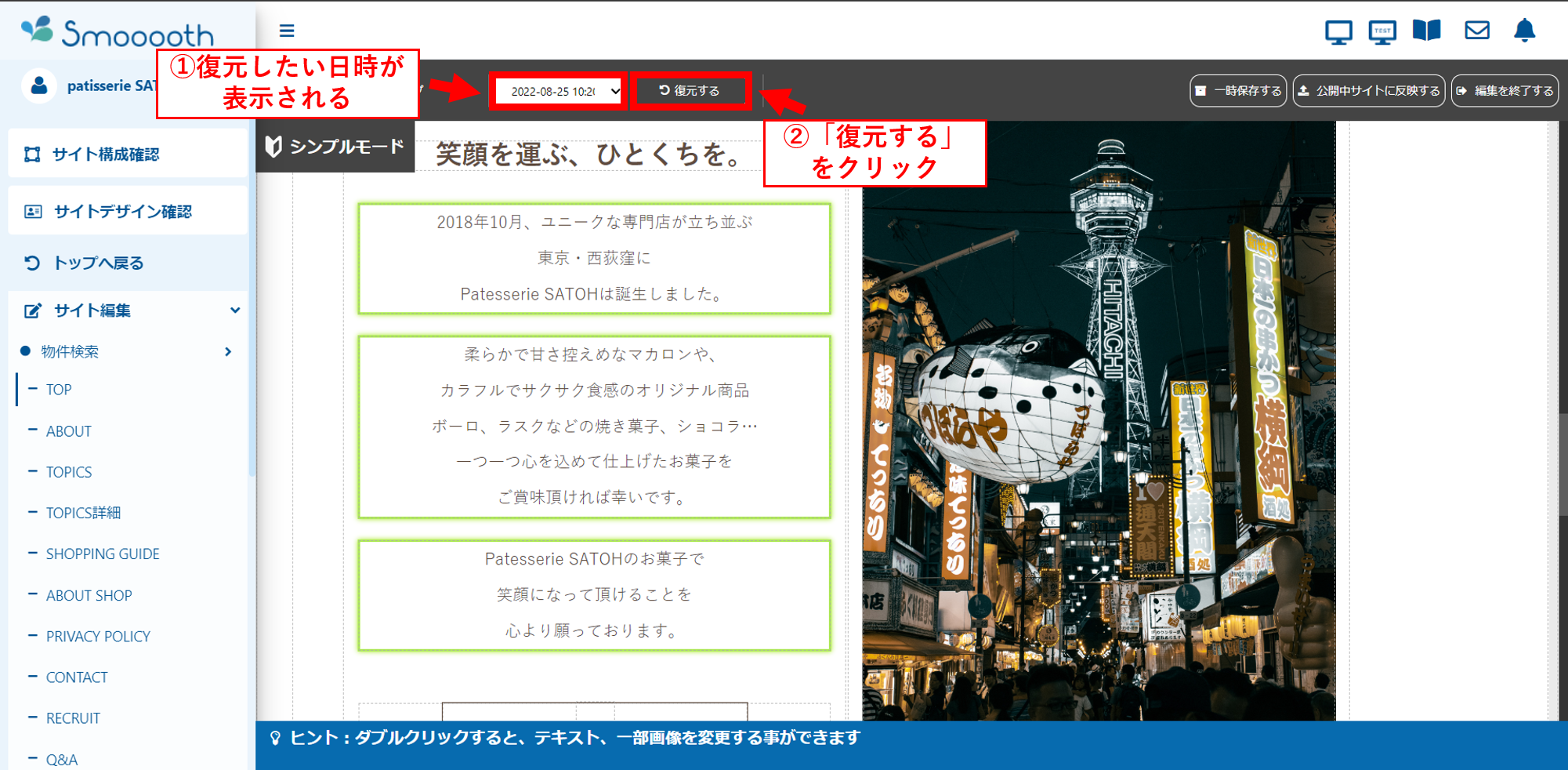
❸「OK」をクリックしてください。その後に、「復元成功しました」と表示がでれば復元完了です。
復元をすると、その時点で編集していた更新内容が消えてしまいます。
消したくない更新内容がある場合は、一度「公開中サイトに反映する」をクリックし、今の内容のバックアップをとってください。